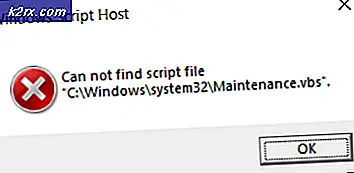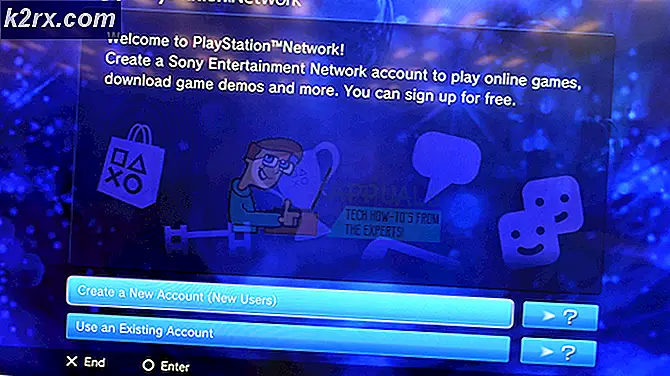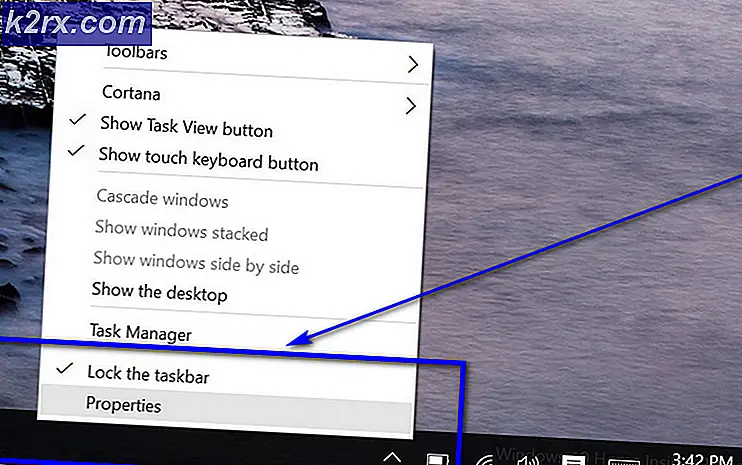Fix: Datamaskinen din kan ikke koble til Remote Desktop Gateway Server
Feilen 'Datamaskinen din kan ikke koble til Remote Desktop Gateway ServerTurer når du ikke kan koble til et eksternt system. Årsaken bak feilen ser ut til å være bruk av HTTP / UDP-tilkobling av Remote Desktop-klienten. Remote Desktop-klienten har mottatt oppdateringer fra Microsoft fra tid til annen, og de tilbyr vanligvis en nyere versjon med utgivelsen av et nytt Windows. Med tiden gikk de også ut av støtte for RDP-tilkoblinger via HTTP.
Mens nyere versjoner og flere funksjoner alltid blir verdsatt av fellesskapet, kommer de også sammen med dets feil og problemer som kan føre til at visse feil dukker opp. Imidlertid har alle problemene også sine selektive løsninger. Du finner løsningen for nevnte problem nedenfor.
Hva forårsaker feilen 'Datamaskinen din kan ikke koble til den eksterne skrivebordsserveren' på Windows 10?
Vel, etter litt forskning, kom vi over den virkelige årsaken bak feilmeldingen som er ukjent for mange. Feilen er forårsaket av følgende årsak -
Nå, for å fikse problemet ditt, må du følge løsningen nedenfor. En administratorkonto vil være nødvendig når du skal legge til en ny nøkkel i Windows-registeret.
Opprett en ny registernøkkel ‘RDGClientTransport’
Løsningen på nevnte problem er ganske enkel og grei. Du må bare legge til en ny DWORD-nøkkel i Windows-registeret med navnet ‘RDGClientTransport'. Hva dette gjør er å få RDP-klienten til å bruke RPC-HTTP-tilkobling over HTTP / UDP-tilkobling. Slik legger du til nøkkelen:
- Gå til Startmeny, Skriv inn Løpe og deretter slå Tast inn for å åpne dialogboksen Kjør.
- Når den lastes opp, skriver du inn ‘regeditOg trykk deretter på Enter.
- Dette vil åpne opp Windows-registeret. Nå må du navigere til følgende katalog:
HKEY_CURRENT_USER \ Software \ Microsoft \ Terminal Server Client
- Du kan enten navigere til den ved å utvide de angitte mappene eller bare lime inn banen ovenfor i adressefeltet.
- Når du er der, høyreklikker du på høyre rute, flytter markøren til Ny og velg deretter DWORD (32-bit).
- Navngi den nyopprettede nøkkelen som RDGClientTransport og dobbeltklikk den deretter for å endre verdien.
- Sett verdien til 1 og klikk deretter OK.
- Lukk Windows-registeret.
- Prøv å koble til igjen.
Dette vil sannsynligvis løse problemet ditt, og du bør kunne koble til det eksterne systemet igjen.